جلسه سی و نهم از دوره آموزش Bootstrap : پلاگین Popover
پلاگین Popover
پلاگین های بوت استرپ
popover شبیه به پلاگین tooltip است ، یک view گسترش یافته کامل با یک عنوان را فراهم می کند. برای فعال شدن popover ، یک کاربر فقط باید مکان نما را روی عنصر قرار دهد. محتوای popover را می توان به طور کامل با استفاده از Bootstrap Data API پر کرد. این متد نیاز به یک tooltip دارد.
اگر بخواهیم که این پلاگین را به صورت جداگانه وارد کنیم ، در این صورت به فایل popover.js نیاز خواهیم داشت. در غیر این صورت ، همان طور که در مقاله "مروری بر پلاگین های بوت استرپ" ذکر شد ، می توانیم از یکی از فایل های bootstrap.js یا bootstrap min.js.min.js استفاده نماییم.
نحوه کاربرد
پلاگین popover محتوا و نشانه گذاری را بر اساس تقاضا ایجاد می کند و به طور پیش فرض popover را بعد از عنصر trigger آنها قرار می دهد. ما می توانیم popover را در دو روش زیر اضافه کنیم :
- از طریق ویژگی های داده : برای افزودن popover ، مقدار "data-toggle=”popover را به یک تگ anchor/button اضافه می کنیم. عنوان anchor متن یک popover خواهد بود. به طور پیش فرض ، popover از طریق پلاگین در قسمت بالا تنظیم می شود.
<a href = "#" data-toggle = "popover" title = "Example popover">
Hover over me
</a>
- از طریق جاوا اسکریپت : popover ها از طریق جاوا اسکریپت با استفاده از قاعده نوشتاری زیر فعال می شوند :
$('#identifier').popover(options)
نکته : پلاگین Popover مانند پلاگین dropdown و سایر پلاگین های بحث شده در مقاله های قبلی ، فقط پلاگین های css نیستند. برای استفاده از این پلاگین ، باید آن را با استفاده از jquery فعال کنیم. برای فعال کردن تمام popover ها در صفحه خود کافی است از این اسکریپت استفاده کنیم :
$(function () { $("[data-toggle = 'popover']").popover(); });
مثال
مثال زیر ، نحوه کاربرد پلاگین popover از طریق ویژگی های داده را نشان می دهد :
<div class = "container" style = "padding: 100px 50px 10px;" >
<button type = "button" class = "btn btn-default" title = "Popover title"
data-container = "body" data-toggle = "popover" data-placement = "left"
data-content = "Some content in Popover on left">
Popover on left
</button>
<button type = "button" class = "btn btn-primary" title = "Popover title"
data-container = "body" data-toggle = "popover" data-placement = "top"
data-content = "Some content in Popover on top">
Popover on top
</button>
<button type = "button" class = "btn btn-success" title = "Popover title"
data-container = "body" data-toggle = "popover" data-placement = "bottom"
data-content = "Some content in Popover on bottom">
Popover on bottom
</button>
<button type = "button" class = "btn btn-warning" title = "Popover title"
data-container = "body" data-toggle = "popover" data-placement = "right"
data-content = "Some content in Popover on right">
Popover on right
</button>
</div>
<script>
$(function (){
$("[data-toggle = 'popover']").popover();
});
</script>
خروجی قطعه کد فوق به صورت زیر می باشد :
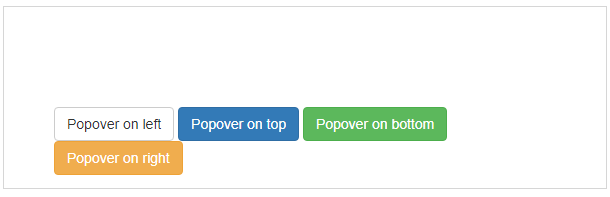
آپشن ها
آپشن های مشخصی وجود دارند که می توان از طریق Bootstrap Data API یا از طریق جاوا اسکریپت فراخوانی شده آنها را اضافه نمود. در جدول زیر این آپشن ها لیست شده اند :
|
نام آپشن |
نوع/ مقدار پیش فرض |
نام ویژگی داده |
توضیحات |
|
animation |
boolean Default: true |
data-animation |
افکت fade مربوط به CSS را به tooltip اعمال می کند. |
|
html |
boolean Default: false |
data-html |
HTML را در popover درج می کند. اگر مقدار آن false باشد ، متد text جی کوئری برای قرار دادن محتوا در dom استفاده خواهد شد. اگر نگران حملات XSS باشیم ، از این متن استفاده می کنیم. |
|
placement |
string|function Default: top |
data-placement |
نحوه قرار دادن popover را (به عنوان مثال، بالا | پایین | سمت چپ | راست | خودکار) را مشخص می کند. هنگامی که حالت auto تعیین شود ، به طور داینامیک popover را تغییر می دهد. به عنوان مثال ، اگر موقعیت "auto left" باشد ، در صورت امکان popover در سمت چپ نمایش داده می شود ، در غیر این صورت در محل درست نمایش داده خواهد شد. |
|
Selector |
string Default: false |
data-selector |
اگر یک selector فراهم شده باشد ، اشیاء popover به اهداف مشخص منتقل می شود. |
|
title |
string | function Default: " |
data-title |
اگر ویژگی title معرفی نشده باشد ، آپشن title مقدار پیش فرض عنوان است. |
|
trigger |
string Default: 'hover focus' |
data-trigger |
نحوه راه اندازی popover را تعریف می کند: click | hover | focus | manual . ممکن است راه اندازهای چندتایی را بکار ببندیم. در این صورت آنها را با کاراکتر فاصله از هم جدا می کنیم. |
|
content |
string | function Default: '' |
data-content |
آگر ویژگی data-content ارائه نشده باشد ، مقدار پیش فرض content می باشد. |
|
Delay |
number | object Default: 0 |
data-delay |
در نمایش تأخیر ایجاد می کند و در ms popover را پنهان می کند (اگر برای نوع راه انداز دستی اعمال نشود). اگر یک شماره ارائه شده باشد ، تاخیر برای هر دو حالت hide/show اعمال می شود. ساختار شی به صورت زیر است :
delay: { show: 500, hide: 100 }
|
|
container |
string | false Default: false |
data-container |
popover را به یک عنصر خاص الحاق می کند. مثال : container: 'body' |
متدها
بر جدول زیر برخی از متدهای کاربردی مربوط به popover ارائه شده است :
|
متد |
توضیحات |
مثال |
|
Options − .popover(options) |
یک handler popover را به یک مجموعه عنصر متصل می کند. |
$().popover(options)
|
|
Toggle − .poppver('toggle') |
یک عنصر popover را تغییر می دهد. |
$('#element'). popover ('toggle')
|
|
Show − . poppver ('show') |
یک عنصر popover را نمایان می کند. |
$('#element'). popover ('show')
|
|
Hide − . poppver ('hide') |
یک عنصر popover را پنهان می کند. |
$('#element'). popover ('hide')
|
|
Destroy − . poppver ('destroy') |
یک عنصر popover را پنهان کرده و از بین می برد. |
$('#element'). popover ('destroy')
|
مثال
مثال زیر نحوه استفاده از پلاگین popover را با استفاده از ویژگی های داده نشان می دهد :
<div class = "container" style = "padding: 100px 50px 10px;" >
<button type = "button" class = "btn btn-default popover-show"
title = "Popover title" data-container = "body"
data-toggle = "popover" data-placement = "left"
data-content = "Some content in Popover with show method">
Popover on left
</button>
<button type = "button" class = "btn btn-primary popover-hide"
title = "Popover title" data-container = "body"
data-toggle = "popover" data-placement = "top"
data-content = "Some content in Popover-hide method">
Popover on top
</button>
<button type = "button" class = "btn btn-success popover-destroy"
title = "Popover title" data-container = "body"
data-toggle = "popover" data-placement = "bottom"
data-content = "Some content in Popover-destroy method">
Popover on bottom
</button>
<button type = "button" class = "btn btn-warning popover-toggle"
title = "Popover title" data-container = "body"
data-toggle = "popover" data-placement = "top"
data-content = "Some content in Popover-toggle method">
Popover on right
</button>
<br><br><br><br><br><br>
<p class = "popover-options">
<a href = "#" type = "button" class = "btn btn-warning"
title = "<h2>Title</h2>" data-container = "body"
data-toggle = "popover" data-content = "
<h4>Some content in Popover-options method</h4>">
Popover
</a>
</p>
<script>
$(function () { $('.popover-show').popover('show');});
$(function () { $('.popover-hide').popover('hide');});
$(function () { $('.popover-destroy').popover('destroy');});
$(function () { $('.popover-toggle').popover('toggle');});
$(function () { $(".popover-options a").popover({html : true });});
</script>
</div>
خروجی قطعه کد فوق به صورت زیر می باشد :

رویدادها
جدول زیر رویدادهایی را که با پلاگین popover کار می کنند ، فهرست نموده است. این رویدادها ممکن است به تابع متصل شوند.
|
رویداد |
توضیحات |
مثال |
|
show.bs.popover |
این رویداد بلافاصله پس از فراخوانی متد instance به کار می افتد. |
$('#mypopover').on('show.bs.popover', function () {
// do something
})
|
|
shown.bs. popover |
این رویداد وقتی که popover برای کاربر قابل مشاهده است فعال می شود (برای کامل شدن انتقال CSS منتظر خواهد ماند). |
$('#myTooltip').on('shown.bs.tooltip', function () {
// do something
})
|
|
hide.bs. popover |
این رویداد بلافاصله پس از فراخوانی متد hide instance فعال می شود. |
$('#mypopover').on('hide.bs.popover', function () {
// do something
})
|
|
hidden.bs. popover |
این رویداد زمانی که popover پنهان شدن از کاربر به اتمام می رسد ، فعال می شود (برای کامل شدن انتقال CSS منتظر خواهد ماند). |
$('#mypopover').on('hidden.bs.popover', function () {
// do something
})
|
مثال
مثال زیر ، نحوه کاربرد پلاگین popover را با استفاده از ویژگی های داده نشان می دهد :
<div clas = "container" style = "padding: 100px 50px 10px;" >
<button type = "button" class = "btn btn-primary popover-show"
title = "Popover title" data-container = "body" data-toggle = "popover"
data-content = "Some content in Popover with show method">
Popover on left
</button>
</div>
<script>
$(function () { $('.popover-show').popover('show');});
$(function () { $('.popover-show').on('shown.bs.popover', function () {
alert("Alert message on show");
})});
</script>
خروجی قطعه کد فوق به صورت زیر می باشد :
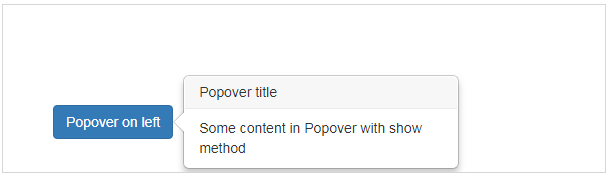
این فصل در یک نگاه:
در این فصل پس از بررسی سیستم مسیریابی و طراحی صفحه نمایش ویدیو ها، به سراغ پنل کاربری خواهیم رفت و مباحث Model Binding و…
توجه: این دوره آموزشی به صورت پیوسته بر اساس آخرین نسخه ی ASP.NET Core بروزرسانی خواهد شد. آموزش صفر تا صد طراحی سایت اشتراک ویدیو مشابه آپارات با استفاده از ASP.NET CORE MVC 3.0 و V…این فصل در یک نگاه:
…
توضیحات کلی مجموعه: در این مجموعه آموزشی، با استفاده از جدیدترین تکنولوژی ها و ابزار های مایکروسافت (دات نت)، به یک پروژه جذاب مدیریت آگهی مشابه دیوار می پردازیم. این آموزش در دو بخش کلی و…این فصل در یک نگاه:
مباحث ریسپانسیو سازی شامل نقاط شکست مختلف - گرید سیستم - فلکس باکس - …
توجه : این دوره هیچ پیش نیازی ندارد و تمام مطالب از صفر آموزش داده شده است. از این رو شما برای شروع این دوره به هیچ مقدمه یا دوره دیگری نیاز ندارید. ویژگی های دوره آموزش بوت استرپ ۵ : - آم…این فصل در یک نگاه:
فصل ششم: پروژهپروژه ا : ساخت یک قالب واکنشگرای گروه موسیقیپروژه 2 : ساخت قالب واکنشگرای سایت 5040…
سرفصل دوره آموزش فریم ورک بوت استرپ فصل اول : معرفی بوت استرپ طراحی واکنشگرا ( Responsive Design ) چیست ؟ با مفهوم طراحی واکنشگرا آشنا خواهید شد و تفاوت بین سایت واکنشگرا و سایت نسخه ی …این فصل در یک نگاه:
…
در این دوره آموزشی، وبسایت ورزش3 را با استفاده از ASP.NET Core پیاده سازی می کنیم و همچنین اپ اندروید آن را هم با Xamarin متصل به سرور سایت طراحی و در نهایت نحوه انتشار آن در مارکت هایی مثل …این فصل در یک نگاه:
طراحی پنل مدیریت(دسته بندی)- دسته بندی یا category - نمایش دسته های فرعی در view با ورود به یکی از دسته های اصلی و آشن…
توضیحات کلی مجموعه: این مجموعه توسط فریمورک محبوب و دوست داشتنی bootstrap و به صورت تضمینی و صفر تا صد جهت یادگیری کارآموزان عزیز ارائه گردیده و دوستانی که این دوره را به طور کامل و دقیق…این فصل در یک نگاه:
ایجاد پروژه آژانس مسافرتی.....…
فصل اول: آشنایی با مبانی برنامه نویسی اندروید آشنایی با معماری برنامه های اندرویدی ساخت شبیه ساز جهت تست پروژه اندروید آشنایی با دستور Toast و حلقه for در برنامه های اندروی…این فصل در یک نگاه:
بهترین و پر بازده ترین روش تبدیل بازدیدکننده سایت به مشتری تبلیغات هدفمند و برند سازی هوشمندانه با ایمیل می باشد. ایمیل…
وبینار(سمینار آنلاین) آموزش تکنیک های ایمیل مارکتینگ اگر تا انتها این متن را مطالعه کنید نظر شما در مورد ایمیل مارکتینگ 180 درجه عوض می شود!! بر هیچکس پوشیده نیست که از سال 1972 که ای…این فصل در یک نگاه:
مباحث تکمیلی فریم ورک لاراول…
فصل اول :آموزش مقدماتی فریم ورک لاراول معرفی فریم ورک لاراول و پیشنیازهای انجام کار انجام کانفیگ های اولیه برای نصب و راه اندازی فریم ورک معرفی روش های نصب پروژه لاراولی از طریق سایت گی…این فصل در یک نگاه:
مباحث مقدماتی فریم ورک react.js…
توضیحات کلی مجموعه: فصل اول : آشنایی با مباحث مقدماتی فریم ورک react.js نصب و راه اندازی node.js و کلیه پیش نیازهای لازم نصب فریم ورک react روی لوکال و انجام تست های لازم آغاز آشنایی …















